重新命名章節
當您建立文件時,會延用其原始文件名稱建立章節。
您可在導覽視窗的「頁面樹狀目錄」標籤上重新命名章節。
若您重新命名章節,則變更會反映在標籤頁的標籤區域或已設定章節名稱之頁首/頁尾上。
|
注意
|
|
如需更多如何在標籤頁之標籤區域中設定章節名稱的相關資訊,請參閱下文。
如需更多如何在頁首/頁尾設定章節名稱的相關資訊,請參閱下文。
|
1.
在導覽視窗的「頁面樹狀目錄」標籤上,選取要重新命名之章節的  (章節)。
(章節)。
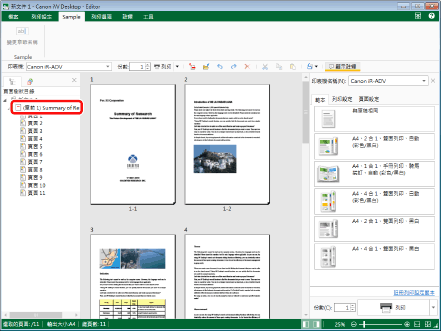
|
注意
|
|
如果沒有顯示導覽視窗上的「頁面樹狀目錄」標籤,請參閱下文。
|
2.
按一下功能區上的  (變更章節名稱)。
(變更章節名稱)。
 (變更章節名稱)。
(變更章節名稱)。或者,遵循下述其中一個步驟。
按一下滑鼠右鍵,然後選取「變更章節名稱」
再按一下  (章節)
(章節)
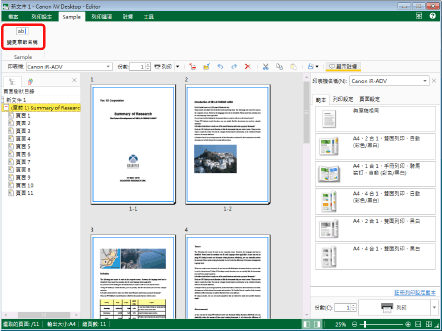
章節名稱會變成可編輯。
|
注意
|
|
如果命令沒有顯示在 Desktop Editor 的功能區上,請參閱下文以顯示命令。
此操作也可以使用工具列上的工具按鈕執行。如果工具按鈕沒有顯示在 Desktop Editor 的工具列上,請參閱下文以顯示這些按鈕。
|
3.
重新命名章節。
|
注意
|
|
章節名稱最長不可超過 128 個字元。
|
4.
按鍵盤上的「Enter」鍵。
|
注意
|
|
空白字元會取代定位字元。
您可以選取「復原」/「取消復原」工具按鈕,復原或取消復原上一次的操作。
|